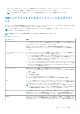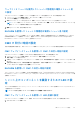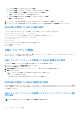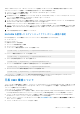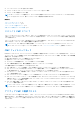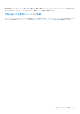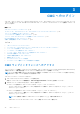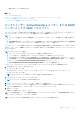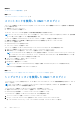Users Guide
Table Of Contents
- PowerEdge M1000e 向け Dell Chassis Management Controller バージョン 6.10 ユーザーズ ガイド
- 概要
- CMC のインストールと設定
- CMC へのログイン
- ファームウェアのアップデート
- CMC ファームウェアのダウンロード
- 署名済みの CMC ファームウェアイメージ
- 現在インストールされているファームウェアのバージョンの表示
- CMC ファームウェアのアップデート
- iKVM ファームウェアのアップデート
- IOM インフラストラクチャデバイスファームウェアのアップデート
- ウェブインタフェースを使用したサーバー iDRAC ファームウェアのアップデート
- RACADM を使用したサーバー iDRAC ファームウェアのアップデート
- サーバーコンポーネントファームウェアのアップデート
- CMC を使用した iDRAC ファームウェアのリカバリ
- シャーシ情報の表示とシャーシとコンポーネントの正常性状態の監視
- CMC の設定
- CMC ネットワーク LAN 設定の表示と変更
- CMC ネットワークおよびログインセキュリティ設定の実行
- CMC の仮想 LAN タグプロパティ
- 連邦情報処理標準(FIPS)
- サービスの設定
- CMC 拡張ストレージカードの設定
- シャーシグループのセットアップ
- 証明書の取得
- シャーシ構成プロファイル
- シャーシ設定プロファイルを使用した RACADM での複数の CMC の設定
- 構成ファイルを使用した RACADM での複数の CMC の設定
- CMC セッションの表示と終了
- ファンの拡張冷却モードの設定
- サーバーの設定
- スロット名の設定
- iDRAC ネットワークの設定
- iDRAC VLAN タグの設定
- 最初の起動デバイスの設定
- サーバーでの FlexAddress の設定
- リモートファイル共有の設定
- サーバー設定複製を使用したプロファイル設定の実行
- サーバープロファイルページへのアクセス
- プロファイルの追加または保存
- プロファイルの適用
- プロファイルのインポート
- プロファイルのエクスポート
- プロファイルの編集
- プロファイルの削除
- プロファイル設定の表示
- 保存プロファイル設定の表示
- プロファイルログの表示
- 完了ステータス、ログ表示、およびトラブルシューティング
- プロファイルの Quick Deploy
- サーバープロファイルのスロットへの割り当て
- 起動 ID プロファイル
- 起動 ID プロファイルの保存
- 起動 ID プロファイルの適用
- 起動 ID プロファイルのクリア
- 保存起動 ID プロファイルの表示
- 起動 ID プロファイルのインポート
- 起動 ID プロファイルのエクスポート
- 起動 ID プロファイルの削除
- 仮想 MAC アドレスプールの管理
- MAC プールの作成
- MAC アドレスの追加
- MAC アドレスの削除
- MAC アドレスの非アクティブ化
- シングルサインオンを使った iDRAC の起動
- CMC ウェブインタフェースからのリモートコンソールの起動
- アラートを送信するための CMC の設定
- ユーザーアカウントと権限の設定
- ユーザーのタイプ
- ルートユーザー管理者アカウント設定の変更
- ローカルユーザーの設定
- Active Directory ユーザーの設定
- サポートされている Active Directory の認証機構
- 標準スキーマ Active Directory の概要
- 標準スキーマ Active Directory の設定
- 拡張スキーマ Active Directory の概要
- 拡張スキーマ Active Directory の設定
- 汎用 LDAP ユーザーの設定
- シングルサインオンまたはスマートカードログイン用 CMC の設定
- CMC にコマンドラインコンソールの使用を設定する方法
- FlexAdress および FlexAddress Plus カードの使用
- FlexAddress について
- FlexAddress Plus について
- FlexAddress および FlexAddress Plus の比較
- FlexAddress のアクティブ化
- FlexAddress Plus のアクティブ化
- FlexAddress 有効化の検証
- FlexAddress の非アクティブ化
- FlexAddress の設定
- WWN/MAC アドレスの情報の表示
- ウェブインタフェースを使用した基本 WWN/MAC アドレス情報の表示
- ウェブインタフェースを使用した詳細 WWN/MAC アドレス情報の表示
- RACADM を使用した WWN/MAC アドレス情報の表示
- ワールドワイド名またはメディアアクセスコントロール ID の表示
- コマンドメッセージ
- FlexAddress DELL ソフトウェア製品ライセンス契約
- 入出力ファブリックの管理
- ファブリック管理の概要
- 無効な構成
- 初回電源投入シナリオ
- IOM 正常性の監視
- ウェブインタフェースを使用した入出力モジュールのアップリンクおよびダウンリンク状態の表示
- ウェブインタフェースを使用した入出力モジュール FCoE セッション情報の表示
- Dell PowerEdge M 入出力アグリゲータのスタッキング情報の表示
- IOM 用ネットワークの設定
- 工場出荷時のデフォルト設定への IMO のリセット
- CMC ウェブインタフェースを使用した IOM ソフトウェアのアップデート
- IOA GUI
- 入出力アグリゲータモジュール
- IOM 用 VLAN の管理
- IOM の電源制御操作の管理
- IOM のための LED 点滅の有効化または無効化
- iKVM の設定と使用
- 電力の管理と監視
- トラブルシューティングとリカバリ
- LCD パネルインタフェースの使用
- よくあるお問い合わせ
- 使用事例シナリオ
CMC へのログイン
CMC には、CMC ローカルユーザー、Microsoft Active Directory ユーザー、または LDAP ユーザーとしてログインできます。デフォル
トのユーザー名とパスワードは、それぞれ root および calvin です。シングルサインオンまたはスマートカードを使用してログインす
ることもできます。
関連タスク
CMC ウェブインタフェースへのアクセス 、p. 38
ローカルユーザー、Active Directory ユーザー、または LDAP ユーザーとしての CMC へのログイン 、p. 39
スマートカードを使用した CMC へのログイン 、p. 40
シングルサインオンを使用した CMC へのログイン 、p. 40
シリアル、Telnet、または SSH コンソールを使用した CMC へのログイン 、p. 41
RACADM を使用した CMC へのアクセス 、p. 41
公開キー認証を使用した CMC へのログイン 、p. 42
トピック:
• CMC ウェブインタフェースへのアクセス
• ローカルユーザー、Active Directory ユーザー、または LDAP ユーザーとしての CMC へのログイン
• スマートカードを使用した CMC へのログイン
• シングルサインオンを使用した CMC へのログイン
• シリアル、Telnet、または SSH コンソールを使用した CMC へのログイン
• RACADM を使用した CMC へのアクセス
• 公開キー認証を使用した CMC へのログイン
• 複数の CMC セッション
• デフォルトログインパスワードの変更
• デフォルトパスワード警告メッセージの有効化または無効化
CMC ウェブインタフェースへのアクセス
ウェブインタフェースを使用して CMC にログインする前に、サポートされているウェブブラウザ(Internet Explorer または Firefox)
が設定されており、必要な権限を持つユーザーアカウントが作成されていることを確認してください。
メモ: プロキシ経由の接続で Microsoft Internet Explorer を使用している場合、エラーメッセージ「XML ページを表示できません」
が表示されたときは、プロキシを無効にする必要があります。
CMC ウェブインタフェースにアクセスするには:
1. サポートされているウェブブラウザのウィンドウを開きます。
対応ウェブブラウザについての最新情報は、dell.com/support/manuals で『Readme』を参照してください。
2. アドレス フィールドに次の URL を入力し、<Enter> を押します。
● IPv4 アドレスを使用して CMC にアクセスするには:https://<CMC IP address>
デフォルトの HTTPS ポート番号(ポート 443)が変更されている場合は、次のように入力します:https://<CMC IP
address>:<port number>
● IPv6 アドレスを使用して CMC にアクセスするには:https://[<CMC IP address>]
デフォルトの HTTPS ポート番号(ポート 443)が変更されている場合は、次のように入力します:https://[<CMC IP
address>]:<port number>
メモ: IPv6 を使用する場合は、<CMC
の
IP
アドレス
> を角かっこ([ ])で囲む必要があります。
<CMC
の
IP
アドレス
> は CMC の IP アドレス、<
ポ
ー
ト番
号> は HTTPS のポート番号です。
3
38 CMC へのログイン